Кэшированные изображения и файлы на компьютере что это
Обновлено: 02.07.2024
По умолчанию Windows кэширует данные файлов, которые считываются с дисков и записываются на диски. Это означает, что операции чтения считывают файловые данные из области в системной памяти, которая называется кэшем системных файлов, а не с физического диска. Соответственно, при операциях записи данные файлов записываются в системный файловый кэш, а не на диск. Такой тип кэша называется кэшем обратной записи. Управление кэшированием осуществляется для каждого файлового объекта.
Кэширование выполняется в направлении диспетчера кэша, которое постоянно работает во время работы Windows. Данные файлов в кэше системных файлов записываются на диск с интервалами, определенными операционной системой, и память, ранее используемая этими данными файлов, освобождается — это называется сбросом кэша. Политика задержки записи данных в файл и удерживает ее в кэше до тех пор, пока кэш не будет сброшен, а диспетчер кэша запустится с интервалом времени завершения. Время записи на диск блока данных частично зависит от длительности его хранения в кэше, а также от времени, прошедшего с момента последнего обращения к этим данным при выполнении операции чтения. Это гарантирует, что данные файлов, которые часто считываются, останутся доступными в системном файловом кэше максимально долго.
Этот процесс кэширования данных файлов показан на следующем рисунке.

Как показано сплошными стрелками на предыдущем рисунке, область данных размером 256 КБ считывается в области кэша 256 КБ в системном адресном пространстве при первом запросе диспетчером кэша во время операции чтения файла. Затем процесс пользовательского режима копирует данные из этого слота в свое собственное адресное пространство. Завершив обращение к данным, процесс записывает измененные данные в тот же слот в системном кэше. На рисунке это обозначено пунктирной стрелкой между адресным пространством процесса и системным кэшем. Когда диспетчер кэша определит, что данные больше не понадобятся в течение определенного промежутка времени, они записывают измененные данные обратно в файл на диске, как показано стрелкой пунктира между системным кэшем и диском.
Количество операций ввода-вывода, которые предлагает кэширование файловых данных, зависит от размера считываемых или записываемых блоков файловых файлов. Когда большие блоки файловых данных считываются и записываются, скорее всего, для завершения операции ввода-вывода будет необходимо чтение и запись с диска. Производительность операций ввода-вывода будет все более нарушена, так как выполняется больше операций ввода-вывода.
В таких ситуациях кэширование может быть отключено. Это делается во время открытия файла путем передачи _ флага файла _ без _ буферизации в качестве значения параметра двфлагсандаттрибутес CreateFile. Если кэширование отключено, все операции чтения и записи напрямую обращаются к физическому диску. Однако метаданные файла могут по-прежнему кэшироваться. Чтобы записать метаданные на диск, используйте функцию FlushFileBuffers .
Частота, с которой происходит запись в систему, является важным фактором, позволяющим сбалансировать производительность системы с надежностью системы. Если система записывает кэш слишком часто, количество операций записи большого объема может значительно снизить производительность системы. Если система не записывается достаточно часто, то вероятность будет выше, когда кэш будет исчерпан из-за превышения объема памяти или внезапного сбоя системы (например, потери питания компьютера) перед очисткой. В последнем случае кэшированные данные будут потеряны.
Чтобы обеспечить правильное количество операций очистки, диспетчер кэша создает процесс каждую секунду с именем отложенной записи. Процесс отложенной записи помещает в очередь одну восьмую страниц, которые не были недавно записаны для записи на диск. Он постоянно оценивает объем данных, записываемых на диск, для оптимальной производительности системы, а также в том случае, если больше данных необходимо записать в очередь больше данных. Отложенные модули записи не сбрасывают временные файлы, поскольку предполагается, что они будут удалены приложением или системой.
Некоторые приложения, например антивирусная программа, занимают немедленный сброс операций записи на диск. Windows обеспечивает такую возможность благодаря кэшированию с возможностью записи. Процесс обеспечивает кэширование сквозного чтения для определенной операции ввода-вывода путем передачи _ флага файла _ Write _ через флаг в вызов CreateFile. При включенном кэшировании с возможностью записи данные по-прежнему записываются в кэш, но диспетчер кэша записывает данные сразу на диск, а не задерживает задержку с помощью модуля отложенной записи. Процесс также может принудительно выполнить сброс открытого файла, вызвав функцию FlushFileBuffers .
Метаданные файловой системы всегда кэшируются. Таким образом, для сохранения любых изменений метаданных на диске файл должен быть сброшен или открыт с _ флагом файла _ Write _ by.

С появлением компьютера и развитием Интернета в наш лексикон ворвалось много новых терминов. Один из них – кэш. Что это такое простыми словами? Попробуем в этом разобраться.
Общие понятия о кэше
Согласно Википедии, кэшем называют промежуточный буфер памяти, который содержит информацию с наибольшей вероятностью запроса. Скорость доступа к этой памяти гораздо больше, чем получение данных из исходного хранилища.
Часто кэшем называют также временные файлы и данные, хранящиеся в памяти компьютера, телефона, браузера или сервера.
Процесс сохранения информации в кэш называют кэшированием.
Для более ясного понимания, что такое кэш, можно привести такую аналогию.
Допустим вам нужно приготовить доклад на какую-то тему. Для этого вам нужны определенные документы, книги. Вы идете в библиотеку, выбираете нужные вам материалы, приносите домой и кладете на свой рабочий стол. Теперь для получения нужной информации достаточно протянуть руку и открыть соответствующую книгу. В данном случае рабочий стол играет роль кэша.
Назначение кэша – сократить время доступа к информации и, тем самым увеличить быстродействие компьютера или программы.
Типы кэша
Кеширование применяется во многих случаях, когда нужно увеличить скорость работы с данными, поэтому реализовать его можно по-разному. Выделяют два способа кэширования:
- Аппаратная реализация;
- Программная реализация.
Рассмотрим эти способы немного подробнее.
Аппаратная реализация
Такой способ кэширования основан на использовании специального устройства памяти для хранения и быстрого извлечения информации.
Например, жесткий диск имеет специальную микросхему в качестве такого хранилища.
Сложную многоступенчатую систему кэширования имеет центральный процессор или мобильные устройства. Естественно, увеличить размер аппаратного кэша нельзя.
Программная реализация
При таком способе кэширования для временного сохранения данных выделяется область на диске, в которой ОС или приложение хранят часто используемые файлы. При каждом запросе пользователя программа сначала обращается за данными к кэшу, и, если эти данные отсутствуют, загружает их из удаленных источников, например, Интернета.
При программном кэшировании размер кэша зависит от размера свободного дискового пространства, а скорость загрузки – от типа носителя.
Кэширование на компьютере
Операционная система компьютера использует программное кэширование. В выделенной области диска хранятся различные временные файлы, которые возникают при работе компьютера.
Кэшированием можно назвать и использование так называемого файла подкачки, который создает ОС на диске ПК.
Как известно, при работе компьютера файлы программ и обрабатываемые данные загружаются в оперативную память для более быстрого доступа к ним. Но этой памяти может быть недостаточно, тогда часть данных отправляется в файл подкачки, который играет роль дополнительного ОЗУ. Объем этого файла регулируется ОС и тем самым компенсируется недостаток оперативной памяти.
Что такое кэш на телефоне
Современные телефоны и смартфоны также используют кэш в своей работе, но здесь это понятие несколько шире. Кэш на телефоне — это не только временные файлы, но и дополнения к программам и играм. Без них программы и игры будут иметь ограничения в работе, а в некоторых случаях даже не запустятся.
или
Что такое кэш браузера
Любой современный браузер (Chrome, Opera, Mozilla и т. д.) обязательно использует кэширование. Это необходимо для быстрой загрузки веб-страниц и экономии трафика. Это достаточно легко проверить. Если измерить время загрузки страницы при первом посещении сайта и время ее повторной загрузки, то они могут заметно отличаться, так как во втором случае многие файлы, составляющие эту страницу, будут загружаться из кэша на жестком диске вашего компьютера, а не из Интернета.
В браузере используется программное кеширование. Эта технология позволяет быстрее загружать и последующие страницы сайта, хотя заходим на них только первый раз. Объясняется это тем, что на них обязательно присутствуют повторяющиеся элементы (шапка, подвал, сайдбар и т. д.), которые уже сохранены в кэше после посещения одной страницы.
Кэширование браузером веб-страниц имеет и недостатки. Например, если мы посещаем много различных сайтов, то кэш оказывается заполненным информацией о них, а при заходе на новый сайт браузер сначала пытается найти информацию о нем в кэше и, только не найдя ничего, начинает загрузку из Интернета. В результате время загрузки оказывается даже больше, чем без кэширования. Поэтому кэш браузера необходимо периодически чистить.
Кэш центрального процессора

Процессоры имеют огромную скорость обработки данных, которую не может обеспечить оперативная память. Именно поэтому центральный процессор использует кэширование, при этом он имеет 2-3 уровня кэш-памяти, которые обозначаются L1-L2 (Level 1-3). Уровень L1 имеет наименьший объем, но наибольшую скорость работы. Он работает на той же частоте, что и процессор. Последующие уровни имеют соответственно меньшую скорость работы, но больший объем. Иногда кэш-память центрального процессора называют сверхоперативной памятью.
Очистка кэша
Нужно ли чистить кэш? Вернемся к нашей аналогии с библиотекой и рабочим столом.

Допустим, вы закончили свой доклад, но книги, которые взяли в библиотеке, еще не вернули, они остались на столе. Теперь вы начали готовить новый текст, для которого принесли новые книги и положили на стол. Ели продолжать в том же духе, то через некоторое время ваш рабочий стол будет завален книгами, большинство из которых вам уже не нужно, черновиками и т. д. Конечно, работать в этом случае будет труднее, и находить нужную информацию вы будете все медленнее. Поэтому ненужные книги нужно сдавать в библиотеку, а черновики выбрасывать.
Точно также нужно периодически чистить кэш, причем, когда говорится об очистке, имеется в виду программный кэш. Аппаратный кэш – это микросхемы, которые содержат данные только при работе компьютера, а при его выключении все автоматически исчезает.
Для очистки кэша существуют как встроенные, так и специальные программные средства. Рассмотрим некоторые, наиболее важные.
Как очистить кэш браузера
У каждого браузера в меню есть команда для очистки кэша. Найти ее несложно, но сделаю подсказки для наиболее распространенных браузеров.
Google Chrome
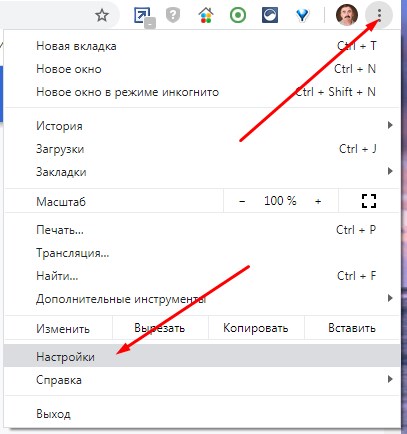
В правом верхнем углу браузера нажимаем на кнопку Меню, выбираем Настройки, открывшуюся вкладку прокручиваем вниз и открываем Дополнительные, здесь находим пункт Очистить историю.

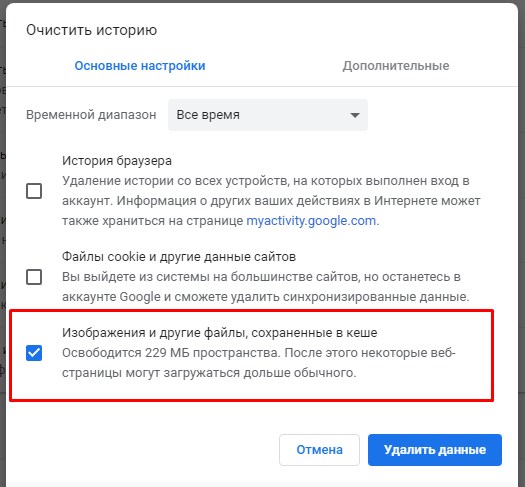
В открывшемся окне ставим галочки для тех данных, которые нужно удалить, выбираем временной интервал и нажимаем Удалить данные.
Mozilla Firefox
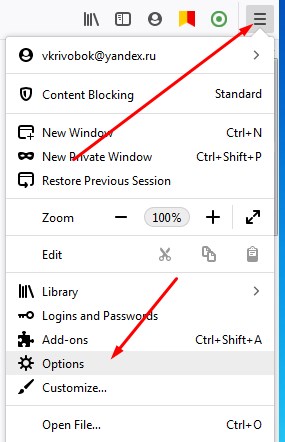
Аналогично, заходим в Меню, открываем вкладку Настройки,
выбираем раздел Приватность и защита

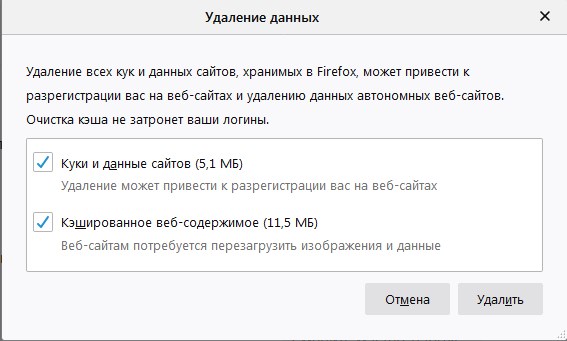
и находим пункт Куки и данные сайтов.
После нажатия также в открывшемся окне выбираем, что нужно удалять.
Opera
Точно также идем в Меню Простые настройки и прокручиваем его до пункта Очистить историю посещений
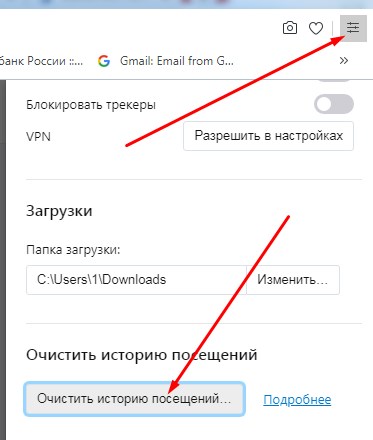
После нажатия на кнопку открывается окно, в котором отмечаем данные,подлежащие удалению и жмем Удалить данные.
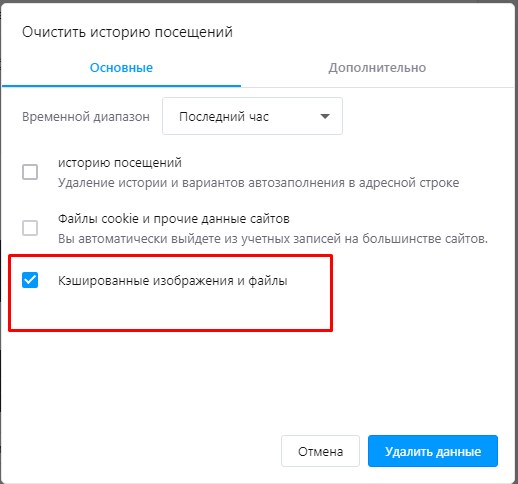
Универсальный метод
Если не хочется искать в меню нужную команду, можно использовать метод, который работает во всех браузерах. Это набор горячих клавиш
который сразу открывает нужное окно.
CCleaner
Существует много, так называемых, программ-«чистильщиков», предназначенных для очистки компьютера от разного рода «мусора» и ускорения его работы.
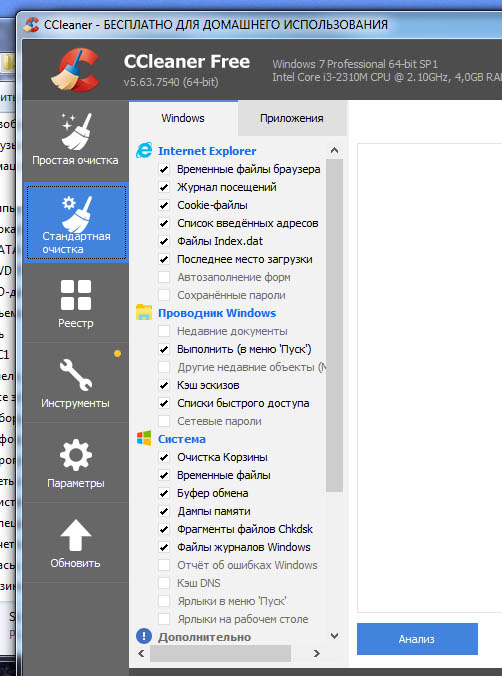
С ее помощью можно удалить нежелательные или нерабочие файлы, недействительные или неверные записи в реестре и многое другое. Одна из функций – удаление кэшированных данных, созданных как операционной системой, так и различными приложениями, в первую очередь, браузерами.
Программа Glary Utilities
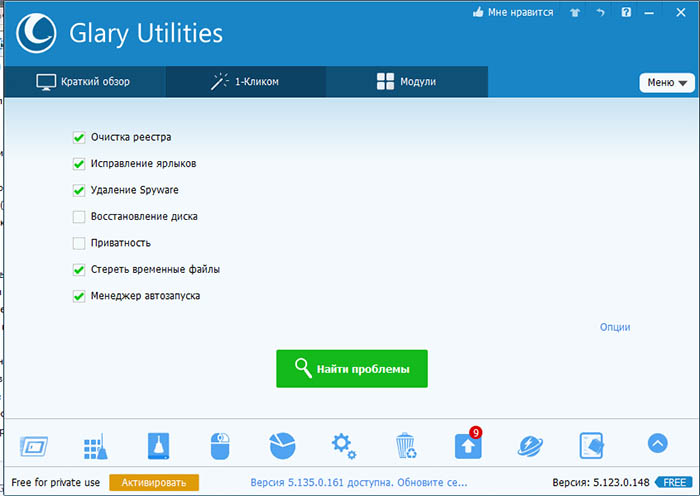
GU – еще одна универсальная программа для чистки и оптимизации ОС. Ее основные возможности, в основном, сходны с возможностями предыдущей программы. Хочу отметить очень удобную команду 1-Кликом, которая находится во второй вкладке окна программы. Эта кнопка запускает целую серию команд, в функции которых входит стандартная очистка ПК. Настраивать при этом ничего не нужно.
Программа имеет дружеский пользовательский интерфейс, что позволяет применять ее пользователям любого уровня. Она также входит в разряд рекомендованных мной.
Кэширование сайта
Этот вопрос наиболее актуален для веб-мастеров.
Большинство современных сайтов написаны на языке PHP и имеют динамические страницы, которые создаются «на лету» по запросу пользователя. Вкратце напомню, как это происходит.
После запроса посетителя сайта (то есть клика по ссылке на страницу) сервер обращается к базе данных и папкам, содержащим необходимые медиафайлы, файлы стилей, скриптов, находит нужную информацию и, используя команды, написанные на языке PHP, формирует HTML-страницу, актуальную на данный момент и для данного посетителя. Именно эту страницу и получает браузер. Так как большинство страниц изменяется редко или не изменяется совсем, сервер отправляет их в кэш, чтобы при последующих запросах не создавать их заново. Это заметно сокращает время загрузки.
Очень много (большая часть) сайтов создано с использованием различных CMS (WordPress, Joomla!, Drupal …). Для таких ресурсов уже разработаны готовые решения для кэширования в виде плагинов или расширений.
Например, самый популярный движок WordPress может использовать такие плагины кэширования:
- WP Rocket,
- W3 Total Cache,
- WP Super Cache,
- WP Fastest Cache,
- Comet Cache,
- Cache Enabler и многие другие.
Каждый из них имеет свои возможности и настройки. Я использую на своих сайтах плагин Hyper Cache. Он бесплатный, легко настраивается и неплохо справляется со своими обязанностями.
Другой уровень кэширования сайта уже описывался выше. Это кэш браузера, то есть сохранение информации на уровне клиента.
Все эти методы позволяют заметно увеличить скорость загрузки сайта, снизить нагрузку на сервер и сэкономить трафик. Но иногда кэширование мешает актуальному отображению страниц сайта, так как загружаются данные, которые устарели. Поэтому приходится очищать кэш вручную.
Итак, подводя итоги, можно сказать простыми словами, что кэш – это место для временного хранения информации, которая может быть затребована в ближайшее время. Он служит для ускорения доступа к данным, но для оптимальной работы его нужно периодически очищать.
Когда вы открываете любые сайты, открытки, картинки, видео, их копии остаются в памяти браузера. Это происходит, даже если вы не скачиваете контент, а просто просматриваете. Как раз эти копии и называются кэшем. Он нужен для того, чтобы сократить количество запросов к сайтам. Например, через некоторое время вы вновь решите посмотреть страницу, которую открывали раньше. Кэш моментально загрузит ее с жесткого диска.
Кэширование работает практически во всех программах и приложениях. Некоторые данные очищаются автоматически, а другие копятся на жестком диске. Это создает дополнительную нагрузку на память устройства. Замедляется работа смартфона, ноутбука, компьютера. Интернет «зависает». Некоторые уверены: дело — в провайдере. Но даже если вы подключите самую высокую скорость (например, 1 Гб/с от МТС ), сайты все равно не будут грузиться быстрее, пока вы не очистите кэш.
Как чистить кэш, сколько раз в месяц это нужно делать
Самый простой способ очистить кэш — перезагрузить устройство. Речь идет не только о компьютерах и смартфонах, но и о wi-fi роутерах, и его модель не имеет значения. Даже самые современные и мощные маршрутизаторы от Ростелеком или Билайн нуждаются в регулярной перезагрузке (примерно, раз в месяц).
Рассказываем, как чистить кэш на Android:
- Откройте настройки смартфона.
- Перейдите в раздел «Устройство».
- Выберите вкладку «память» или «хранилище» (в зависимости от модели смартфона).
- Кликните на «данные кэша» или «cache».
- Нажмите «Очистить» либо «clear cache».
- Подтвердите действие.
Как очистить кэш на iOS:
- Откройте настройки.
- Найдите вкладку браузера Safari.
- Нажмите на вкладку и выберите «Очистить историю и данные».
- Подтвердите действие.
Имейте в виду: вместе с кэшем в айфоне удалится вся история посещений.
Как очистить кэш на компьютере или ноутбуке
Кэш на компьютере обычно чистят через данные локального диска:
- Откройте системный диск (как правило это локальный диск C).
- Кликните по нему правой кнопкой мышки и выберите вкладку «Свойства».
- В разделе «Общие» есть пункт «Очистка диска». Нажмите на эту кнопку.
- Выберите «Очистить системные файлы». Поставьте галочки напротив основных разделов, где хранится кэш:
— временные файлы интернета;
— файлы для отчетов об ошибках;
- Нажмите «Ок» и дождитесь, пока система удалит ненужные данные.
Процесс может занять некоторое время.
Есть еще один вариант: очистить кэш не в самом устройстве, а в браузере. Зайдите в тот, которым обычно пользуетесь (Mozilla Firefox, Google Chrome, Opera). Нажмите в правом верхнем углу на три точки или три горизонтальные полоски (в разных браузерах разные значки). Откроются настройки. Найдите вкладку «История» и нажмите «Очистить». Хотите, чтобы некоторые сайты сохранились в памяти? Добавьте их в закладки (для этого зайдите на страницу и нажмите комбинацию клавиш Ctrl+D).
Если статья оказалась полезной, не забывайте ставить лайк. Подписывайтесь на наш канал и узнавайте еще больше полезного о домашнем и мобильном интернете.

Ник Карник, автор материала, перевод которого мы сегодня публикуем, предлагает поговорить о роли кэширования в производительности веб-приложений, рассмотрев средства кэширования разных уровней, начиная с самого низкого. Он обращает особое внимание на то, где именно могут быть кэшированы данные, а не на то, как это происходит.
Мы полагаем, что понимание особенностей систем кэширования, каждая из которых вносит определённый вклад в скорость реакции приложений на внешние воздействия, расширит кругозор веб-разработчика и поможет ему в деле создания быстрых и надёжных систем.
Процессорный кэш
Начнём наш разговор о кэшах с самого низкого уровня — с процессора. Кэш-память процессора — это очень быстрая память, которая играет роль буфера между процессором (CPU) и оперативной памятью (RAM). Кэш-память хранит данные и инструкции, к которым обращаются чаще всего, благодаря чему процессор может получать ко всему этому доступ практически мгновенно.
В процессорах имеется особая память, представленная регистрами процессора, которая обычно представляет собой небольшое хранилище информации, обеспечивающее крайне высокую скорость обмена данными. Регистры — это самая быстрая память, с которой может работать процессор, которая расположена максимально близко к остальным его механизмам и имеет небольшой объём. Иногда регистры называют кэшем нулевого уровня (L0 Cache, L — это сокращение от Layer).
У процессоров, кроме того, имеется доступ к ещё нескольким уровням кэш-памяти. Это — до четырёх уровней кэша, которые, соответственно, называются кэшами первого, второго, третьего, и четвёртого уровня (L0 — L4 Cache). То, к какому именно уровню относятся регистры процессора, в частности, будет ли это кэш нулевого или первого уровня, определяется архитектурой процессора и материнской платы. Кроме того, от архитектуры системы зависит то, где именно — на процессоре, или на материнской плате, физически расположена кэш-память разных уровней.

Структура памяти в некоторых новейших CPU
Кэш жёсткого диска
Жёсткие диски (HDD, Hard Disk Drive), применяемые для постоянного хранения данных — это, в сравнении с оперативной памятью, предназначенной для кратковременного хранения информации, устройства довольно медленные. Однако надо отметить, что скорость постоянных хранилищ информации увеличивается благодаря распространению твердотельных накопителей (SSD, Solid State Drive).
В системах долговременного хранения информации кэш диска (его ещё называют буфером диска или кэширующим буфером) — это встроенная в жёсткий диск память, которая играет роль буфера между процессором и физическим жёстким диском.

Кэш жёсткого диска
Дисковые кэши работают, исходя из предположения, что когда на диск что-то пишут, или с него что-то читают, есть вероятность того, что в ближайшем будущем к этим данным будут обращаться снова.
О быстродействии жёстких дисков и оперативной памяти
Разница между временным хранением данных в оперативной памяти и постоянным хранением на жёстком диске проявляется в скорости работы с информацией, в стоимости носителей и в близости их к процессору.
Время отклика оперативной памяти составляет десятки наносекунд, в то время как жёсткому диску нужны десятки миллисекунд. Разница в быстродействии дисков и памяти составляет шесть порядков!

Одна миллисекунда равна миллиону наносекунд
Простой веб-сервер
Теперь, когда мы обсудили роль кэширования в базовых механизмах компьютерных систем, рассмотрим пример, иллюстрирующий применение концепций кэширования при взаимодействии клиента, представленного веб-браузером, и сервера, который, реагируя на запросы клиента, отправляет ему некие данные. В самом начале у нас имеется простой веб-сервер, который, отвечая на запрос клиента, считывает данные с жёсткого диска. При этом представим, что между клиентом и сервером нет никаких особых систем кэширования. Вот как это выглядит.

Простой веб-сервер
При работе вышеописанной системы, когда клиент обращается напрямую к серверу, а тот, самостоятельно обрабатывая запрос, читает данные с жёсткого диска и отправляет клиенту, без кэша всё-таки не обходится, так как при работе с диском будет задействован его буфер.
При первом запросе жёсткий диск проверит кэш, в котором, в данном случае, ничего не будет, что приведёт к так называемому «промаху кэша». Затем данные считаются с самого диска и попадут в его кэш, что соответствует предположению, касающемуся того, что эти данные могут понадобиться снова.
При последующих запросах, направленных на получение тех же данных, поиск в кэше окажется успешным, это — так называемое «попадание кэша». Данные в ответ на запрос будут поступать из дискового буфера до тех пор, пока они не будут перезаписаны, что, при повторном обращении к тем же данным, приведёт к промаху кэша.
Кэширование баз данных
Усложним наш пример, добавим сюда базу данных. Запросы к базам данных могут быть медленными и требовать серьёзных системных ресурсов, так как серверу баз данных, для формирования ответа, нужно выполнять некие вычисления. Если запросы повторяются, кэширование их средствами базы данных поможет уменьшить время её отклика. Кроме того, кэширование полезно в ситуациях, когда несколько компьютеров работают с базой данных, выполняя одинаковые запросы.

Простой веб-сервер с базой данных
Большинство серверов баз данных по умолчанию настроены с учётом оптимальных параметров кэширования. Однако, существует множество настроек, которые могут быть модифицированы для того, чтобы подсистема баз данных лучше соответствовала особенностям конкретного приложения.

Ответы веб-сервера кэшируются в оперативной памяти. Кэш приложения может храниться либо локально, в памяти, либо на специальном кэширующем сервере, который использует базу данных, вроде Redis, которая хранит данные в оперативной памяти.
Мемоизация функций
Сейчас поговорим об оптимизации производительности серверного приложения за счёт мемоизации. Это — разновидность кэширования, применяемая для оптимизации работы с ресурсоёмкими функциями. Данная техника позволяет выполнять полный цикл вычислений для определённого набора входных данных лишь один раз, а при следующих обращениях к функции с теми же входными данными сразу выдавать найденный ранее результат. Мемоизация реализуется посредством так называемых «таблиц поиска» (lookup table), хранящих ключи и значения. Ключи соответствуют входным данным функции, значения — результатам, которые возвращает функция при передаче ей этих входных данных.

Мемоизация функции с помощью таблицы поиска
Мемоизация — это обычный приём, используемый для повышения производительности программ. Однако он может быть не особенно полезным при работе с ресурсоёмкими функциями, которые вызываются редко, или с функциями, которые, и без мемоизации, работают достаточно быстро.
Кэширование в браузере
Перед нами весьма полезная технология, которая даёт следующие преимущества всем участникам обмена данными:
- Улучшаются впечатления пользователя от работы с сайтом, так как ресурсы из локального кэша загружаются очень быстро. Во время получения ответа не входит время прохождения сигнала от клиента к серверу и обратно (RTT, Round Trip Time), так как запрос не уходит в сеть.
- Уменьшается нагрузка на серверное приложение и на другие серверные компоненты, ответственные за обработку запросов.
- Высвобождается некоторая часть сетевых ресурсов, которыми теперь могут воспользоваться другие пользователи интернета, экономятся средства на оплату трафика.

Кэширование в браузере
Кэширование и прокси-серверы
В компьютерных сетях прокси-серверы могут быть представлены специальным аппаратным обеспечением или соответствующими приложениями. Они играют роль посредников между клиентами и серверами, хранящими данные, которые этим клиентам требуются. Кэширование — это одна из задач, которую они решают. Рассмотрим различные виды прокси-серверов.
▍Шлюзы
Шлюз (gateway) — это прокси-сервер, который перенаправляет входящие запросы или исходящие ответы, не модифицируя их. Такие прокси-серверы ещё называют туннелирующими прокси (tunneling proxy), веб-прокси (web proxy), прокси (proxy), или прокси уровня приложения (application level proxy). Эти прокси-серверы обычно совместно используются, например, всеми клиентами, находящимися за одним и тем же файрволом, что делает их хорошо подходящими для кэширования запросов.
▍Прямые прокси-серверы
Прямой прокси-сервер (forward proxy, часто такие серверы называют просто proxy server) обычно устанавливается на стороне клиента. Веб-браузер, который настроен на использование прямого прокси-сервера, будет отправлять исходящие запросы этому серверу. Затем эти запросы будут перенаправлены на целевой сервер, расположенный в интернете. Одно из преимуществ прямых прокси заключаются в том, что они защищают данные клиента (однако, если говорить об обеспечении анонимности в интернете, безопаснее будет пользоваться VPN).
▍Веб-ускорители
Веб-ускоритель (web accelerator) — это прокси-сервер, который уменьшает время доступа к сайту. Он делает это, заранее запрашивая у сервера документы, которые, вероятнее всего, понадобятся клиентам в ближайшем будущем. Подобные серверы, кроме того, могут сжимать документы, ускорять выполнение операций шифрования, уменьшать качество и размер изображений, и так далее.
▍Обратные прокси-серверы
Обратный прокси-сервер (reverse proxy) — это обычно сервер, расположенный там же, где и веб-сервер, с которым он взаимодействует. Обратные прокси-серверы предназначены для предотвращения прямого доступа к серверам, расположенным в частных сетях. Обратные прокси используются для балансировки нагрузки между несколькими внутренними серверами, предоставляют возможности SSL-аутентификации или кэширования запросов. Такие прокси выполняют кэширование на стороне сервера, они помогают основным серверам в обработке большого количества запросов.
▍Пограничное кэширование
Обратные прокси-серверы расположены близко к серверам. Существует и технология, при использовании которой кэширующие серверы располагаются как можно ближе к потребителям данных. Это — так называемое пограничное кэширование (edge caching), представленное сетями доставки контента (CDN, Content Delivery Network). Например, если вы посещаете популярный веб-сайт и загружаете какие-нибудь статические данные, они попадают в кэш. Каждый следующий пользователь, запросивший те же данные, получит их, до истечения срока их кэширования, с кэширующего сервера. Эти серверы, определяя актуальность информации, ориентируются на серверы, хранящие исходные данные.

Прокси-серверы в инфраструктуре обмена данными между клиентом и сервером
Итоги
В этом материале мы рассмотрели различные уровни кэширования данных, применяющиеся в процессе обмена информацией между клиентом и сервером. Веб-приложения не могут мгновенно реагировать на воздействия пользователя, что, в частности, связано, для действий, требующих обмена данными с серверами этих приложений, с необходимостью выполнения неких вычислений перед отправкой ответа. Во время, необходимое для передачи данных от сервера клиенту, входит и время, необходимое для поиска необходимых данных на диске, и сетевые задержки, и обработка очередей запросов, и механизмы регулирования полосы пропускания сетей, и многое другое. Если учесть, что всё это может происходить на множестве компьютеров, находящихся между клиентом и сервером, то можно говорить о том, что все эти задержки способны серьёзно увеличить время, необходимое для прихода запроса на сервер и получения клиентом ответа.
Правильно настроенная система кэширования способна значительно улучшить общую производительность сервера. Кэши сокращают задержки, неизбежно возникающие при передаче данных по сети, помогают экономить сетевой трафик, и, в результате, уменьшают время, необходимое для того, чтобы браузер вывел запрошенную у сервера веб-страницу.
При активном серфинге в Интернете нередко возникает вопрос, что такое кэш браузера, какие функции он выполняет, и нужно ли его чистить. Эти и другие моменты вызывают много дискуссий, но большинство пользователей сходятся к единому мнению — кеш (cache) веб-проводника требует периодической очистки для защиты ПК или телефона от загрязнения, повышения безопасности и конфиденциальности работы. Но обо всем подробнее.
Что такое кэш браузера?
Для начала разберемся с терминологией. Кэш браузера — это хранилище веб-проводника, которое сохраняет определенные данные с сайтов для более быстрой загрузки. Благодаря хранению статических файлов, тяжелые данные загружаются не из сервера, а с веб-проводника. Такая особенность существенно снижает время скачивания таких элементов, как JS, CSS, HTML и других. Со временем эти данные накапливаются и замедляют работу устройства. Вот почему каждый пользователь должен знать, что такое кэш браузера, и как его очистить.

Для чего он нужен?
Выше мы рассмотрели суть этой функции, но остановимся на ней более подробно. Благодаря кэшированию, пользователю не нужно долго ждать загрузки разных элементов. Эта особенность позволяет сэкономить время, трафик и скорость загрузки. Если говорить в целом, cache веб-проводника дает следующие плюсы:
- ускоренная вторичная загрузка ресурсов;
- уменьшение размера загружаемого трафика;
- высокая скорость повторной загрузки видео, изображений или музыки;
- возможность извлечения данных и сохранения на компьютер;
- при перемещении кэша в оперативную память на загрузку уходит еще меньше времени;
- возможность просмотра страниц сайта из cache даже при выключенном подключении к Сети.
Иными словами, задача кеша — ускорить работу в Интернете и сделать ее комфортной за счет более быстрой загрузки страниц.
Что значит почистить кеш и как это сделать?
Не меньший интерес вызывают другие моменты — что значит очистить кэш браузера, и как это сделать правильно. На втором вопросе мы остановимся немного ниже. Что касается первого аспекта, здесь подразумевается удаление всей информации, которая находится во временном хранилище. Как результат, после очистки всего кэша при первом доступе к ресурсу требуется дополнительное время для запуска. Иными словами, пользователь удаляет накопившиеся временные файлы из специальных папок.
После рассмотрения, что такое кеш в браузере, разберем, как его почистить. Это необходимо для решения следующих задач:
- Освобождение свободного места на жестком диске. Если долго не чистить cache, память ПК, телефона или другого устройства забивается. Иногда размер временных файлов может достигать нескольких гигабайт. Этот факт негативно влияет на скорость работы компьютера.
- Обеспечение безопасности. Снижается риск взлома ПК или смартфона через накопившийся кэш.
- Восстановление актуальности информации. Если время от времени не чистить кэш, можно упустить разные обновления на ресурсе.
- Обеспечение правильной работы приложений и сервисов.

Теперь вы знаете, что это такое кэш в браузере, и зачем его чистить. Перейдем непосредственно к решению поставленной задачи.
Для Гугл Хром
- войдите в боковое меню и перейдите в раздел История;


- укажите временной промежуток, за который необходимо выполнить удаление;
- выберите необходимые элементы, которые требуется убрать;

Для Мозилла Фаерфокс
- жмите на три горизонтальные полоски;
- кликните на кнопку Настройки;


- зайдите в раздел Куки и данные сайтов и жмите по кнопке "Удалить";

- установите отметку возле Кэшированное веб-содержимое;

Можно воспользоваться и другим путем. Войдите в Библиотеку, жмите на Журнал, а после этого кликните Очистить историю. Возле указателя Удалить выберите Все из меню, укажите Кэш и жмите Удалить сейчас.

При желании можно задать очистку кэша браузера автоматически. Для этого:


- зайдите в раздел История;
- в выпадающем меню укажите Будет использовать ваши настройки хранения истории;

- отметьте Очищать историю при закрытии Фаерфокс;
- жмите по клавише Параметры возле Очищать историю при закрытии Фаерфокс;

- в окне настроек очистки истории отметьте Кэш и подтвердите внесенные изменения.

Для Опера




- в секции Уничтожить следующие элементы выберите С самого начала;

- установите галочку Очистить кэш и проверьте, что остальные отметки убраны;
- жмите Очистить историю посещений.
Для Яндекс
- кликните на три горизонтальные полоски;
- войдите в раздел Дополнительно, а там Очистить историю;

- в перечне Удалить укажите период, за который нужно удалить кэш;
- активируйте функцию Файлы, сохраненные в кэше;

- включите остальные опции, если не планируете их удалять;
- жмите Очистить.
Этих действий достаточно, чтобы избавиться от лишних файлов. Если стоит вопрос, как почистить кеш браузера на Андроиде, для большинства браузеров функционал идентичен. Отличия могут касаться только названий некоторых разделов. Чтобы упростить процесс, для очистки cache на ПК или телефоне можно использовать специальные программы, к примеру, CCleaner.
Что будет, если почистить кеш?
Многие люди не торопятся с удалением лишних файлов, ведь они не знают, что будет, если очистить кэш браузера. На самом деле, ничего страшного не происходит. Просто удаляются сведения, накопленные во время путешествия по Интернету. В результате:
- сайты в строке URL придется набирать полностью (подсказки исчезают);
- удаляются куки (если они были выбраны при очистке);
- медленнее загружаются сайты и т. д.
В целом, в работе ПК ничего не меняется. Единственное, что при первом входе некоторые сайты будут не так быстро грузиться. Но при хорошей скорости Интернета это почти незаметно.
Итоги
Теперь вы знаете все особенности cache, и что будет, если почистить кэш браузера. Не стоит игнорировать эту возможность, ведь с ее помощью можно убрать лишние данные, повысить конфиденциальность работы в Интернете и даже ускорить работу ПК.
Читайте также:

